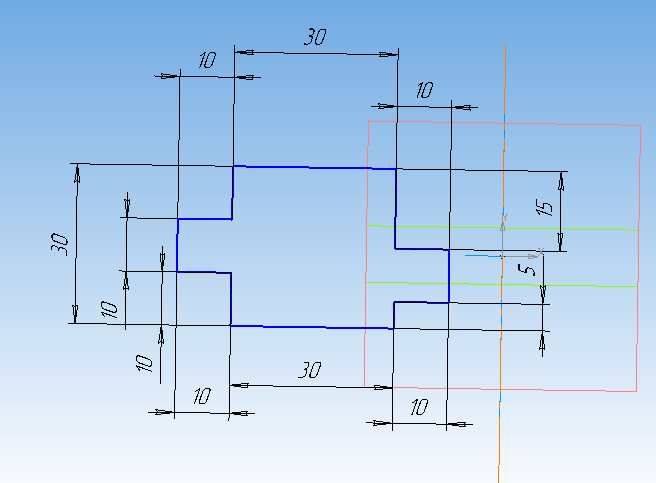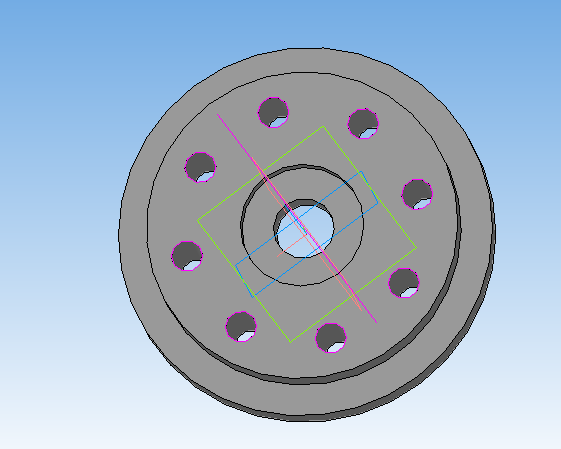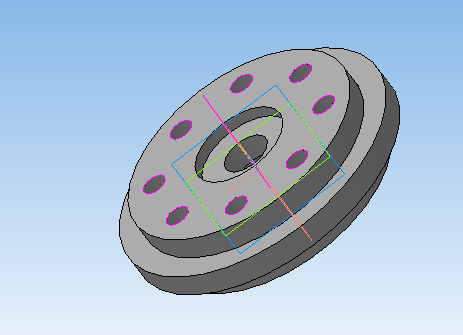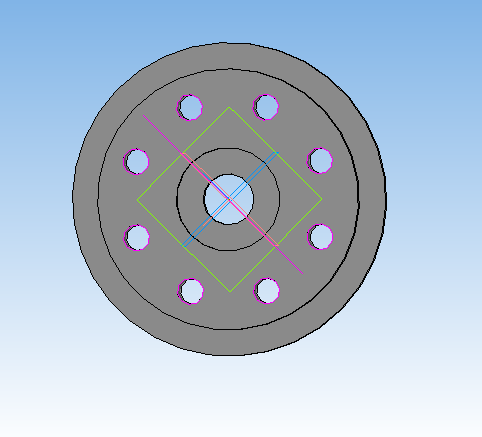ПЛАН-КОНСПЕКТ УРОКА
Преподаватель: Хакимулина Надежда Олеговна, ГБПОУ АО «Архангельский техникум строительства и экономики»
Группа: С-23
Специальность: 08.02.01 Строительство и эксплуатация зданий и сооружений
Дисциплина: ОП 08. Информационные технологии в профессиональной деятельности / Адаптивные информационные и коммуникационные технологии
Тема программы: Программные средства информационных технологий. Двух- и трехмерное моделирование.
Тема практического занятия: Создание трёхмерной модели по образцу.
Тип урока: комбинированный.
Вид урока: практическая работа.
Методы изучения: объяснительно-иллюстративный, частично-поисковый.
Форма организации: индивидуальная.
Межпредметные связи: информатика, алгебра, геометрия, черчение.
Материально-техническое обеспечение:
Технические средства обучения: ПК, проектор.
Программное обеспечение: “КОМПАС 3D LT”.
Дидактический материал: электронный вариант с заданием, раздаточный материал.
Цель: Ознакомить обучающихся с правилами создания 3D-модели с помощью «операции вращения» по ее плоскому чертежу в САПР КОМПАС.
Задачи:
Образовательные:
-
Научить созданию объемных геометрических тел, по их плоскому чертежу.
-
Сформировать у учащихся целостность представления пространственного моделирования и проектирования объектов на компьютере, умения выполнять геометрические построения на компьютере.
-
Создание собственных моделей.
-
Систематизировать подходы к изучению предмета.
-
Научить анализировать форму и конструкцию предметов, и их графические изображения, понимать условности чертежа читать и выполнять эскизы и чертежи деталей.
-
Показать основные приемы эффективного использования систем автоматизированного проектирования.
Развивающие:
-
Развить образное-пространственное мышление.
-
Формировать интерес к учению; развивать познавательные интересы, творческие способности; прививать исследовательские навыки.
Воспитательные:
-
Воспитание активности учащихся; обеспечение сознательного усвоения материала.
Используемые технологии:
информационно-коммуникационные технологии;
личностно-ориентированное обучение;
проблемно-исследовательская технология;
обучение в сотрудничестве.
Формирование:
ПК 1.3. Разрабатывать архитектурно-строительные чертежи с использованием средств автоматизированного проектирования.
ПК 1.4. Участвовать в разработке проекта производства работ с применением информационных технологий.
ОК 02. Осуществлять поиск, анализ и интерпретацию информации, необходимой для выполнения задач профессиональной деятельности.
ОК 03. Планировать и реализовывать собственное профессиональное и личностное развитие.
ОК 04. Работать в коллективе и команде, эффективно взаимодействовать с коллегами, руководством, клиентами.
ОК 09. Использовать информационные технологии в профессиональной деятельности.
ЛР 14. Способный ставить перед собой цели под для решения возникающих профессиональных задач, подбирать способы решения и средства развития, в том числе с использованием информационных технологий.
Структура занятия:
-
Организационный момент (5 мин.)
-
Сообщение мотивации учебной деятельности учащихся. Объяснение нового материала (10 мин.)
-
Отработка материала в процессе совместной работы (20 мин.)
-
Выполнение задания (50 мин.)
-
Подведение итогов: выставление отметок, рефлексия, д/з (5 мин.)
Ход урока.
-
Организационный момент.
- приветствие
- формулировка цели, темы занятия
- копирование рабочего файла из сетевой папки
2. Сообщение мотивации учебной деятельности учащихся. Объяснение нового материала.
КОМПАС-3D – это мощная, постоянно совершенствующаяся система автоматизированного проектирования (САПР) среднего уровня, максимально настроенная под российские стандарты. Эта система содержит мощные средства параметрического твердотельного и поверхностного проектирования деталей и узлов, создания плоских чертежей по пространственной модели, средства просмотра и анализа конструкций, установки размеров, оформления чертежей, создания спецификаций в ручном и полуавтоматическом режимах. КОМПАС позволяет автоматически проставлять допуски и подбирать квалитет по заданным предельным отклонениям и предоставляет много других возможностей. Система предъявляет минимальные требования к компьютеру, быстро устанавливается и отличается высокой эффективностью и производительностью.
Обычно при использовании систем трехмерного моделирования вначале создается модель детали, а затем ее плоское изображение - рабочий чертеж. Однако иногда требуется решить обратную задачу: построить трехмерную модель детали по ее ранее разработанному чертежу. Такая задача возникает тогда, когда во вновь проектируемых средствами 3D-моделирования изделиях нужно воспользоваться чертежами ранее разработанных деталей.
Существует два подхода к моделированию тела вращения.
Первый – выдавливание эскиза в виде окружности на определенную величину. Далее приклеивание выдавливанием следующего эскиза, построенного на одной из торцевых поверхностей цилиндра (конуса) и т.д.
Второй – более рациональный, вращение нужного профиля будущего тела вращения вокруг определенной оси.
Любой процесс моделирования в программе «Компас» начинается с построения эскиза.
Эскиз представляет собой сечение объемного элемента. Реже эскиз является траекторией перемещения другого эскиза – сечения. Основные требования, предъявляемые к эскизу:
- Контуры в эскизе не пересекаются и не имеют общих точек.
- Контур в эскизе изображается стилем линии «Основная».
Требования к эскизу элемента вращения:
- Ось вращения должна быть изображена в эскизе отрезком со стилем линии «Осевая».
- Ось вращения должна быть одна.
- В эскизе основания детали может быть один или несколько контуров.
- Если контуров несколько, все они должны быть замкнуты.
- Если контуров несколько, один из них должен быть наружным, а другие– вложенными в него.
- Ни один из контуров не должен пересекать ось вращения (отрезок со стилем линии «Осевая» или его продолжение).
Сегодня мы будем создавать 3D-модель с помощью «операции вращения» по ее плоскому чертежу в САПР КОМПАС.
В этой работе мы продолжим изучение операций моделирования, применяемых к различным эскизам. Вторая операция называется операция Вращения.
Вы, конечно, неоднократно встречались в жизни с вращением и знаете, что вращение ‑ процесс перемещения исходного объекта относительно заданной оси или точки. Например, на карусели, сиденья вращаются вокруг ее центральной оси. Приведите свои примеры (шарик на нити, балерина, Земля вокруг Солнца, и т.п.).
Вращение линии любой формы вокруг оси создает тело вращения.
Такие линии называются образующими, а тела, полученные в результате вращения их вокруг оси, называются телами вращения.
3. Отработка материала в процессе совместной работы.
-
Использование операции Вращение к эскизу Отрезок.
Создадим тело вращения, у которого образующей будет отрезок.
Выполните следующее:
1. Запустите КОМПАС–3D LT.
2. Создайте документ Новая деталь  .
.
3. В окне Дерево построений выберите плоскость создания эскиза.
4. Выберите кнопку Создать новый эскиз ‑ 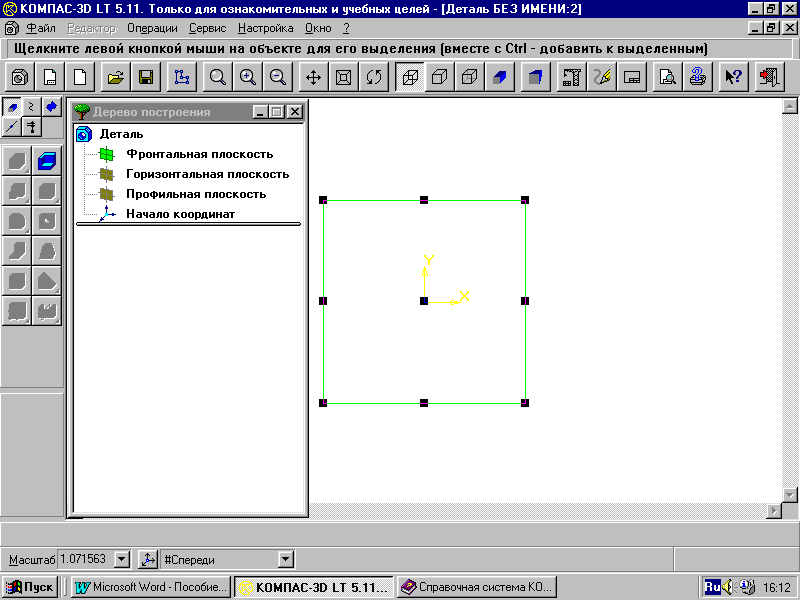 .
.
5. На панели инструментов Геометрия выберите кнопку команды Ввод отрезка ‑  .
.
Итак, мы построили образующую тела вращения.
Теперь отрезок можно вращать вокруг оси, но сначала надо определить как будет проходить осевая линия и задать для этого отрезка стиль линии Осевая. Это очень важно!
6. Выберите команду Ввод отрезка  .
.
7. В Строке параметров объекта (внизу экрана) вызовите окно Текущий стиль линии и выберите Осевая.
8. Теперь проведите отрезок осевой линии так, чтобы он не пересекал образующую.
9. Завершите создание эскиза ‑ 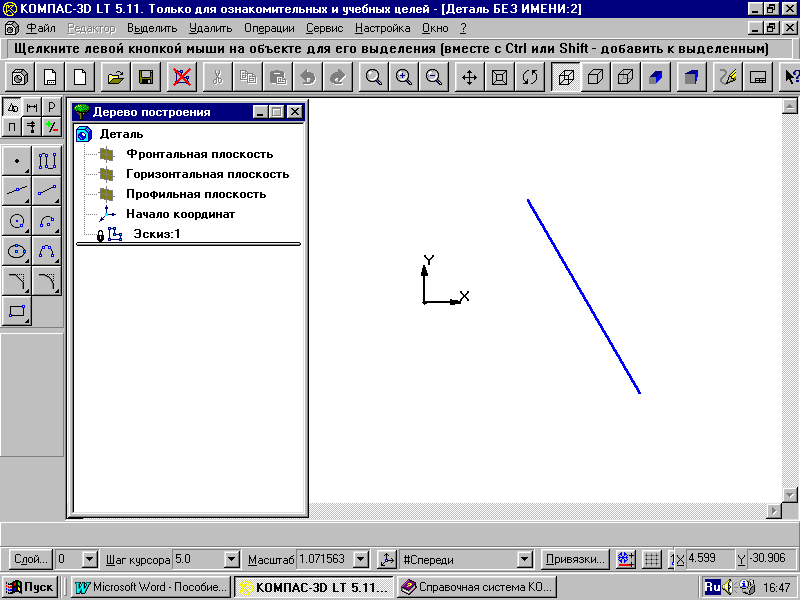 .
.
Обратите внимание!
В окне дерева построений появился узел Эскиз:1, это означает что Эскиз тела вращения создан.
На панели построения детали имеется уже известная вам кнопка Операция Выдавливания – 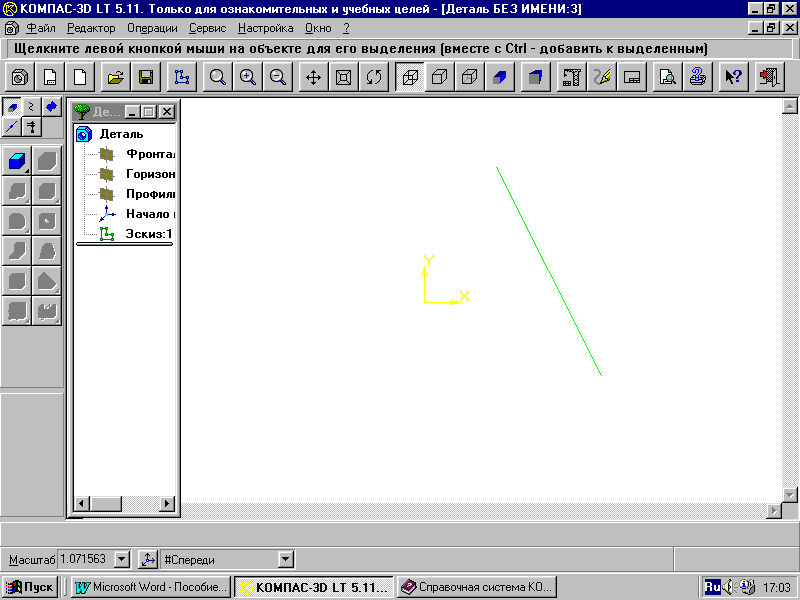 . Черный треугольник в правом нижнем углу кнопки означает то, что имеется расширенная панель операций твердотельного моделирования.
. Черный треугольник в правом нижнем углу кнопки означает то, что имеется расширенная панель операций твердотельного моделирования.
10. На закладке Параметры операции Вращения выберите Тороид, установите переключатель Прямое направление и Угол поворота 3600.
11. Выберите кнопку Создать.
Тело вращения построено.
В окне Дерево построения появился узел Операция вращения:1. Это означает, что система запомнила эскиз с отрезком и осью вращения и операцию Вращения эскиза вокруг оси.
12. Сохраните модель в файле Отрезок вращение.
13. Закройте документ модели.
Повторение алгоритма применения операции Вращение.
-
На панели управления выбрать команду – Создать эскиз.
-
Выбрать команду ввода отрезок, если нужно задать параметры объекта.
-
Завершить работу в Эскизе.
-
Использовать операцию Вращение, если нужно установить параметры операции Направление, Толщина стенки.
-
Сохранить файл.
-
Применение операции Вращение к эскизу Окружность.
Эскизом для этого тела – окружность.
Выполните следующие действия:
1. Создайте документ Новая деталь  .
.
2. В окне Дерево построений выберите плоскость создания эскиза.
3. Нажмите кнопку Создать новый эскиз 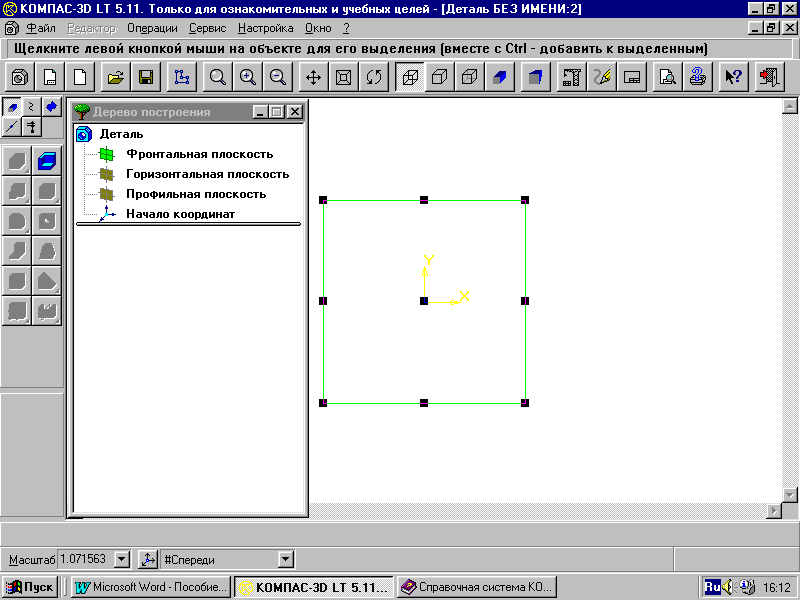 .
.
4. На панели Геометрия нажмите кнопку Ввод окружности  .
.
Внимание! Проверьте стиль линии. Если нужно выберите стиль Основная.
5. Определите как будет проходить осевая линия.
Не забудьте сменить стиль линии отрезка на стиль Осевая.
6. Выберите команду Ввод отрезка  .
.
7. В Строке параметров объекта вызовите окно Текущий стиль линии и выберите Осевая.
8. Проведите отрезок осевой линии так, чтобы он не пересекал окружность.
10. Завершите редактирование эскиза.
11. На панели построения детали выберите операцию Вращения.
12. В окне диалога Параметры операции Вращения задайте параметры Прямое направление. Угол - 3600.
13. Нажмите кнопку Создать.
Тело вращения – построено.
14. Выберите ориентацию Изометрия.
В окне Дерево построения появился узел Операция вращения:1 с включенным в него узлом Эскиз:1.
12. Сохраните модель в файле Окружность вращение.
13. Закройте документ модели.
Повторение алгоритма применения операции Вращение.
1. На панели управления выбрать команду – Создать эскиз.
2. Выбрать команду ввода окружность, если нужно задать параметры объекта.
3. Завершить работу в Эскизе.
4. Использовать операцию Вращение, если нужно установить параметры операции Направление, Толщина стенки.
5. Сохранить файл.
3. Применение операции Вращение к эскизу Дуга.
Эскизом для этого тела – дуга.
Выполните следующие действия:
1. Создайте документ Новая деталь.
2. В окне Дерево построений выберите плоскость создания эскиза.
3. Нажмите кнопку Создать новый эскиз.
4. На панели Геометрия нажмите кнопку Ввод прямоугольник.
Внимание! Проверьте стиль линии. Если нужно выберите стиль Основная.
5. Определите, как будет проходить осевая линия.
Не забудьте сменить стиль линии отрезка на стиль Осевая.
6. Выберите команду Ввод отрезка.
7. В Строке параметров объекта вызовите окно Текущий стиль линии и выберите Осевая.
8. Проведите отрезок осевой линии так, чтобы он не пересекал окружность.
10. Завершите редактирование эскиза.
11. На панели построения детали выберите операцию Вращения.
12. В окне диалога Параметры операции Вращения задайте параметры Прямое направление. Угол - 3600.
13. Нажмите кнопку Создать.
Тело вращения – построено.
14. Выберите ориентацию Изометрия.
В окне Дерево построения появился узел Операция вращения:1 с включенным в него узлом Эскиз:1.
12. Сохраните модель в файле Дуга вращение.
13. Закройте документ модели.
Повторение алгоритма применения операции Вращение.
1. На панели управления выбрать команду – Создать эскиз.
2. Выбрать команду ввода прямоугольника, если нужно задать параметры объекта.
3. Завершить работу в Эскизе.
4. Использовать операцию Вращение, если нужно установить параметры операции Направление, Толщина стенки.
5. Сохранить файл.
4. Применение операции Вращение к эскизу Прямоугольник.
Эскизом для этого тела – прямоугольник.
Выполните следующие действия:
1. Создайте документ Новая деталь.
2. В окне Дерево построений выберите плоскость создания эскиза.
3. Нажмите кнопку Создать новый эскиз.
4. На панели Геометрия нажмите кнопку Ввод прямоугольник.
Внимание! Проверьте стиль линии. Если нужно выберите стиль Основная.
5. Определите, как будет проходить осевая линия.
Не забудьте сменить стиль линии отрезка на стиль Осевая.
6. Выберите команду Ввод отрезка.
7. В Строке параметров объекта вызовите окно Текущий стиль линии и выберите Осевая.
8. Проведите отрезок осевой линии так, чтобы он не пересекал окружность.
10. Завершите редактирование эскиза.
11. На панели построения детали выберите операцию Вращения.
12. В окне диалога Параметры операции Вращения задайте параметры Прямое направление. Угол - 360°.
13. Нажмите кнопку Создать.
Тело вращения – построено.
14. Выберите ориентацию Изометрия.
В окне Дерево построения появился узел Операция вращения:1 с включенным в него узлом Эскиз:1.
12. Сохраните модель в файле Прямоугольник вращение.
13. Закройте документ модели.
Повторение алгоритма применения операции Вращение.
1. На панели управления выбрать команду – Создать эскиз.
2. Выбрать команду ввода прямоугольника, если нужно задать параметры объекта.
3. Завершить работу в Эскизе.
4. Использовать операцию Вращение, если нужно установить параметры операции Направление, Толщина стенки.
5. Сохранить файл.
3. Выполнение задания.
Выдача заданий.
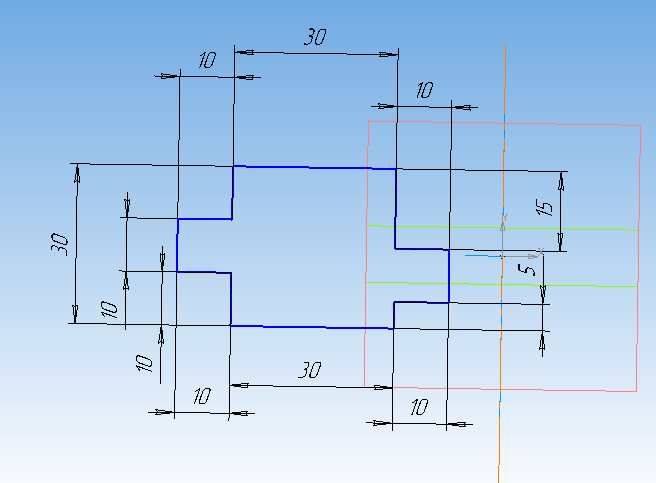
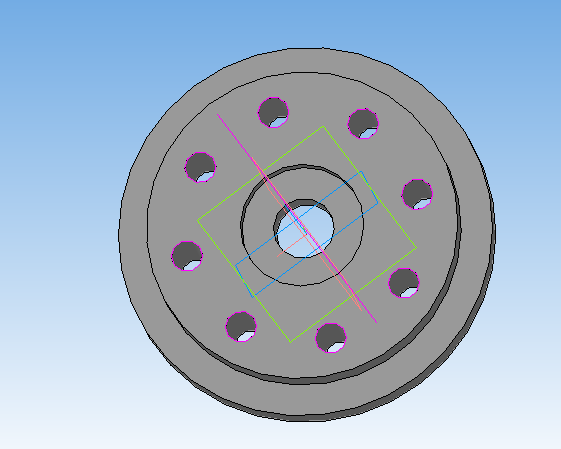
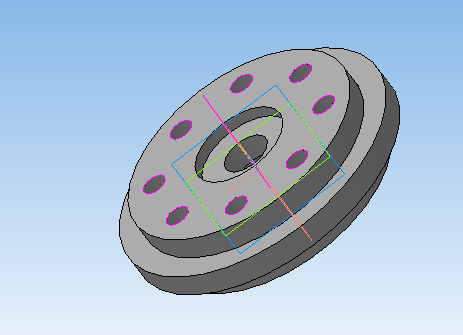
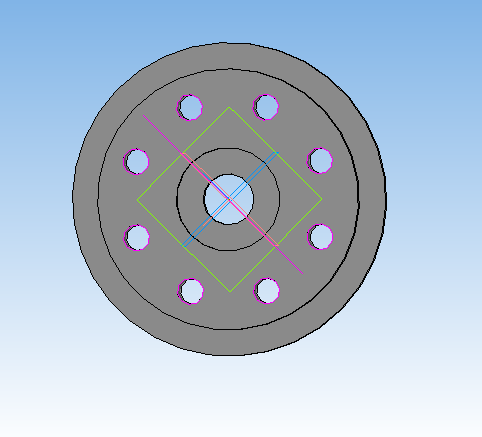
4. Подведение итогов: выставление отметок, рефлексия, д/з.
Продолжите фразу:
-
«Сегодня мне удалось узнать…»
-
«Сегодня мне удалось научиться…»
-
«Сегодня мне удалось повторить…»
-
«Сегодня мне удалось закрепить…»





 .
. .
.